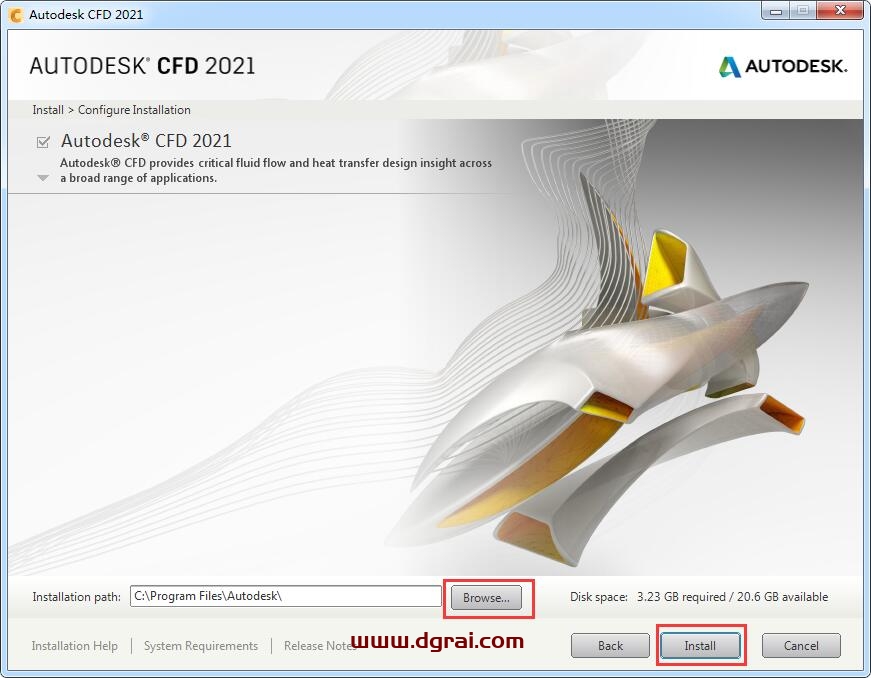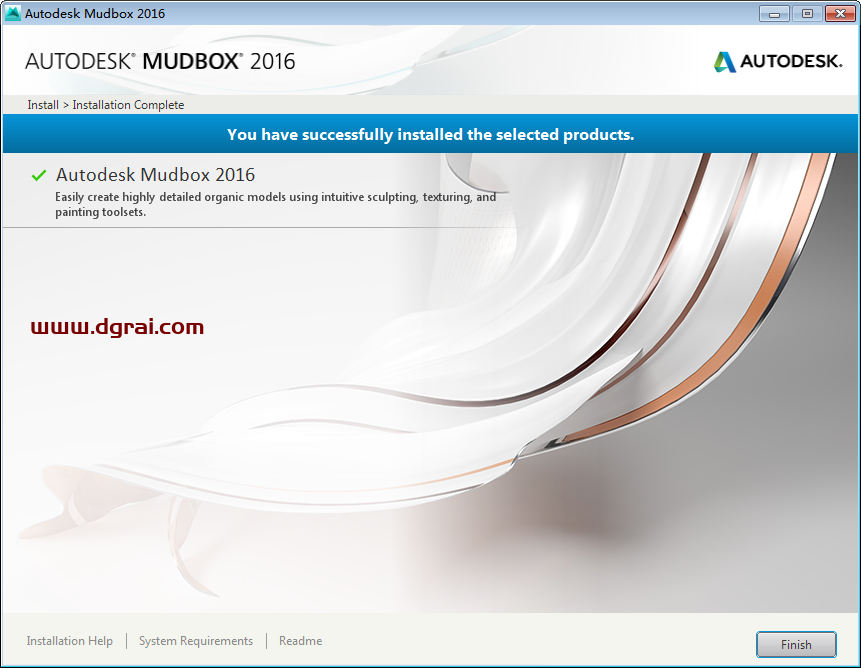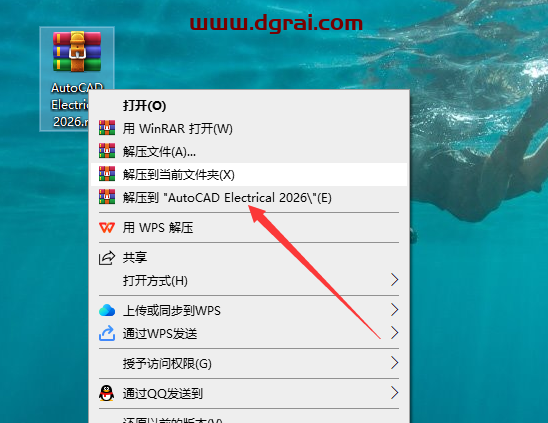软件介绍
catia p3 V5-6R2020是Dassault Systemes开发人员开发的一款世界领先的产品设计工程软件。同时也是PLM协作计划的重要组成部分catiav5-6r2020缩写,这将有助于制造厂商设计他们未来的产品,并从项目前期阶段支持具体设计、分析和仿真。完全进入维修过程的整个工业设计过程。
[WechatReplay]下载地址
迅雷网盘
https://pan.xunlei.com/s/VO_013lnpnyoiKCduJCmyRfSA1?pwd=9xzb#
夸克网盘
https://pan.quark.cn/s/7e11562b421f
百度网盘
通过网盘分享的文件:CATIA V5-6R2020
链接: https://pan.baidu.com/s/1RlT6QDNSPFYqDcFnyZbHbg?pwd=hai2 提取码: hai2
如需其他软件,请复制下方地址,到手机浏览器打开,搜索关键词即可获取 https://docs.qq.com/sheet/DSW9td0RsV3JsbHBH?tab=cnyyov
安装教程
1、解压并打开下载的安装包
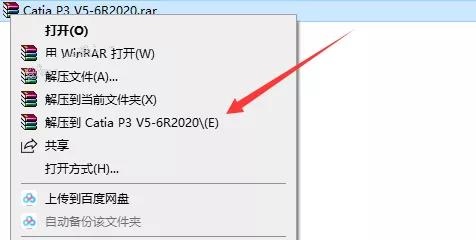
2、在系统【开始】图标上右键,选择设备管理器
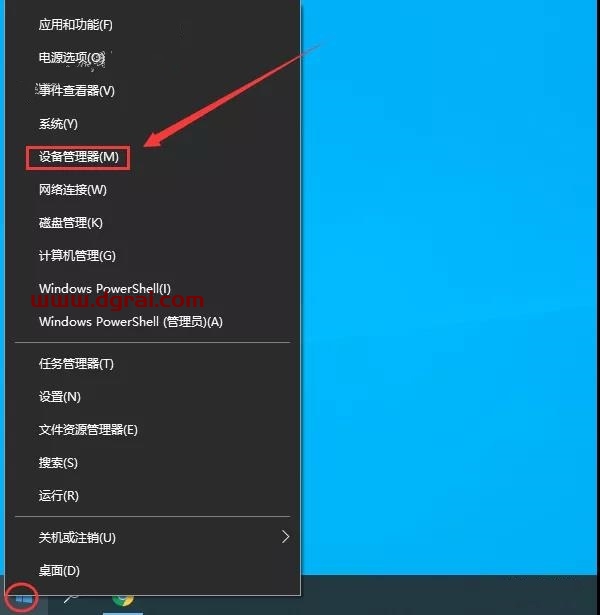
3、点击操作,选择【添加过时硬件】
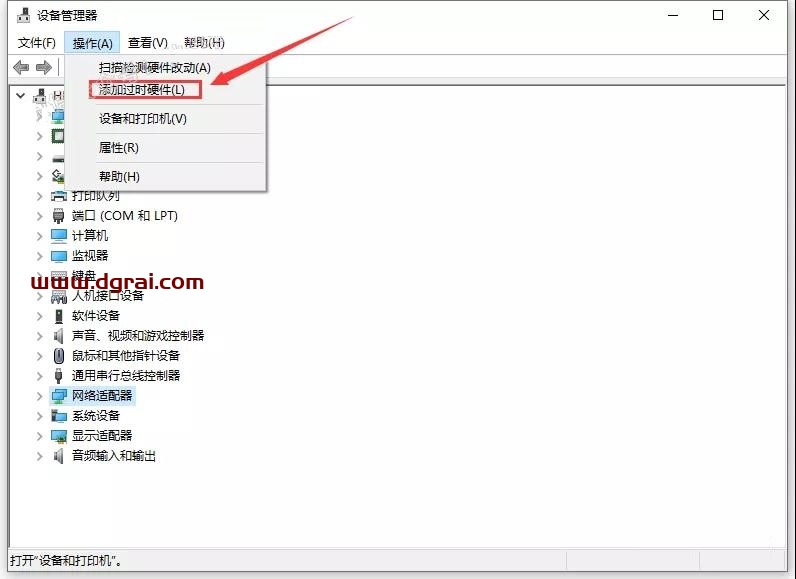
4、点击下一步
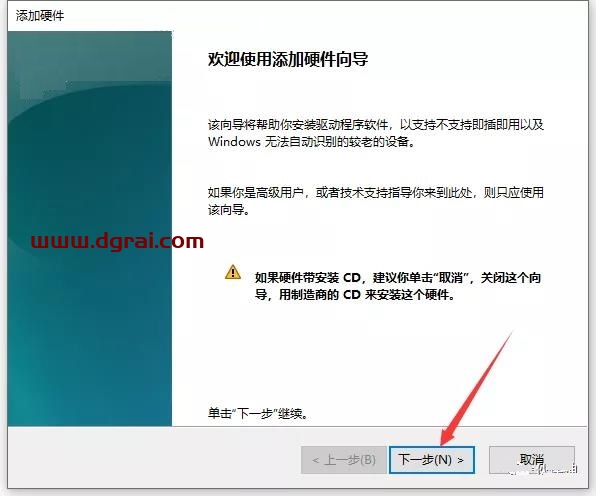
5、选择【安装我手动从…】点击下一步
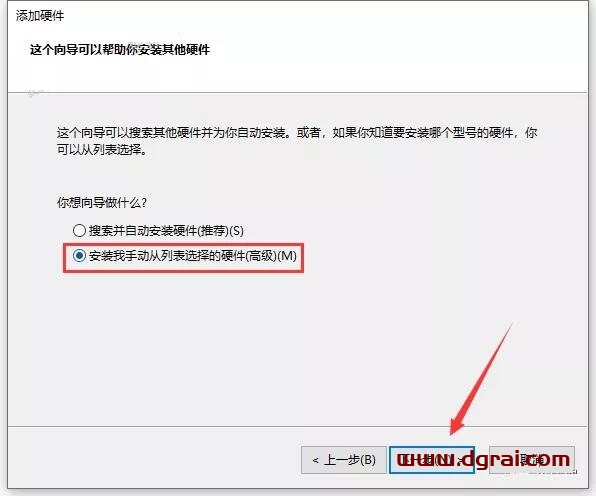
6、点击下一步
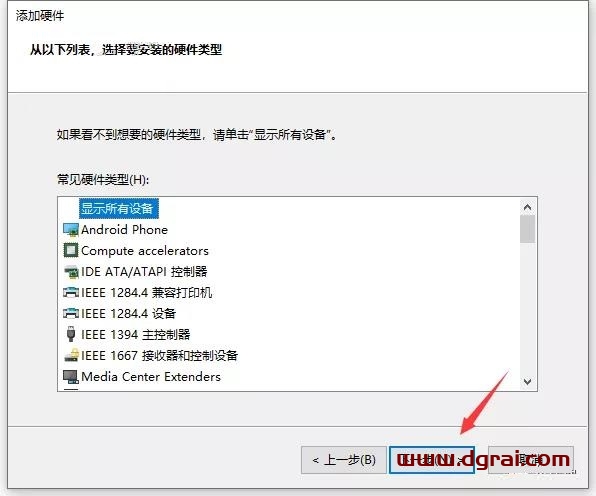
7、❶点击【从磁盘安装】,❷点击【浏览】,❸选择安装包解压后的【Catia P3 V5-6R2020】文件夹中【Crack】文件夹下【VirNet】文件夹下【windows 10 X64】文件夹下的❹【virtnet60】,❺点击【打开】。
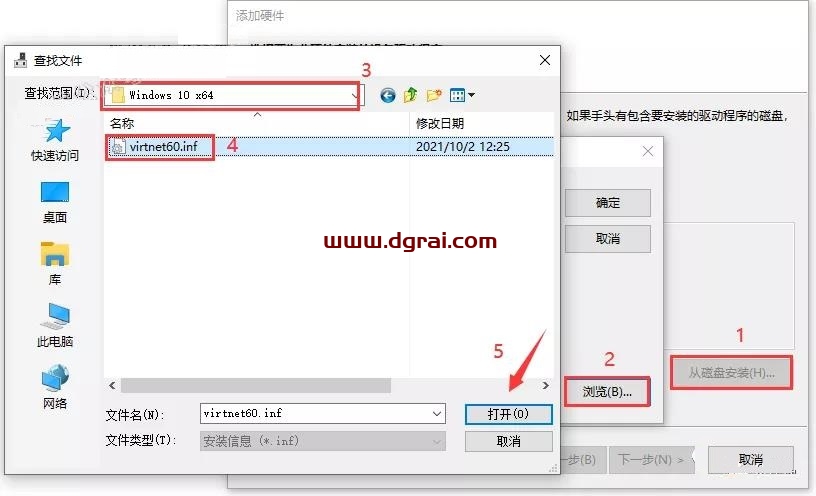
8、点击确定
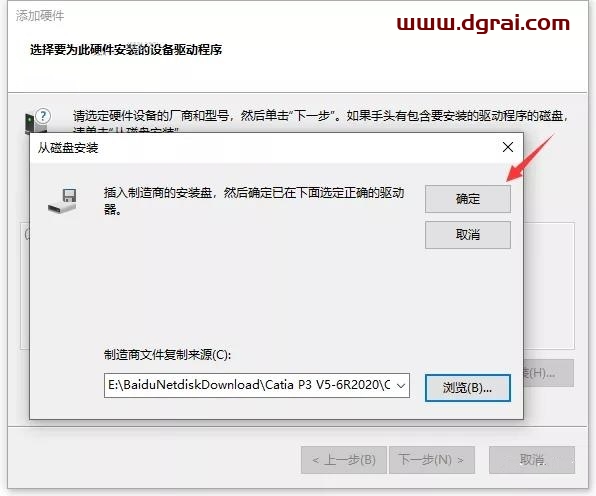
9、点击下一步
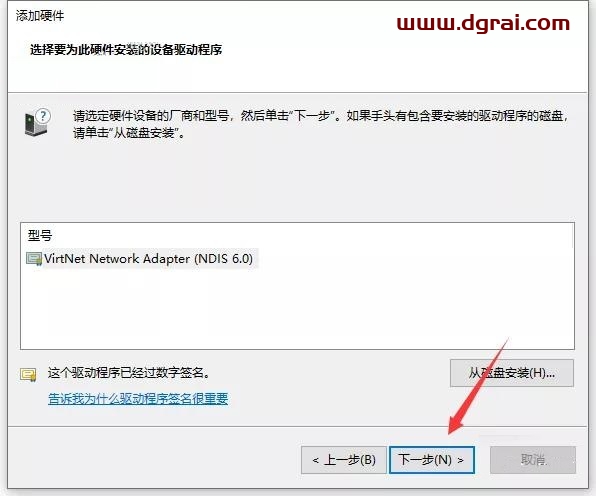
10、点击下一步
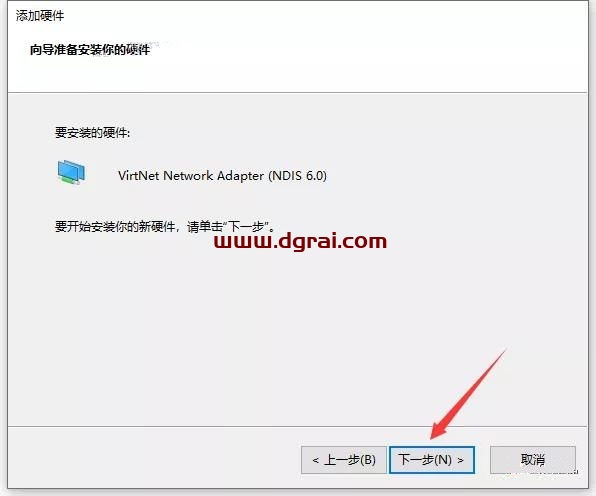
11、点击完成
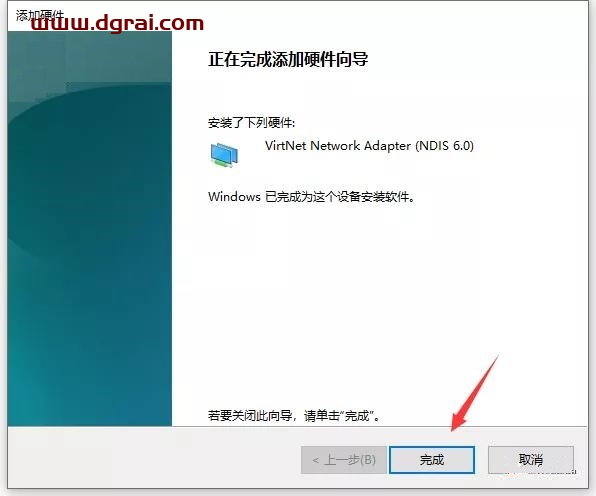
12、回到步骤3打开的设备管理器界面:❶点击【网络适配器】,❷鼠标右击【……NDIS 6.0】选择属性。
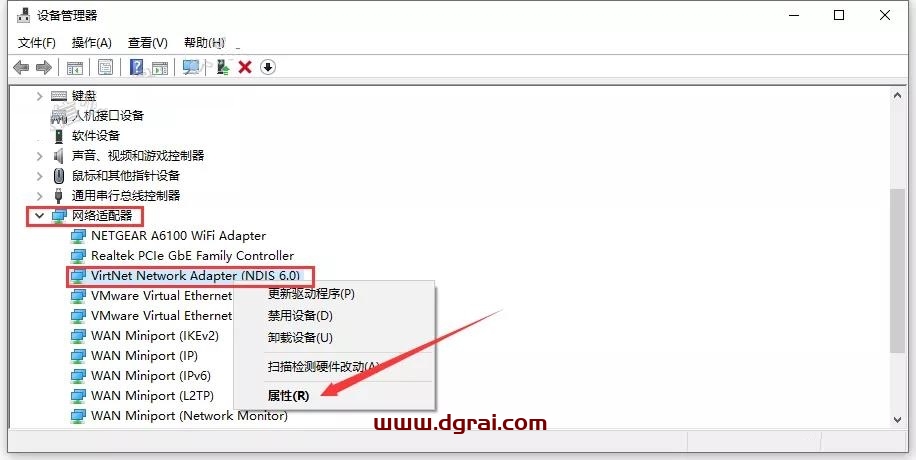
13、点击【高级】,选择值并输入【10E7C61B9F4D】, 点击确定
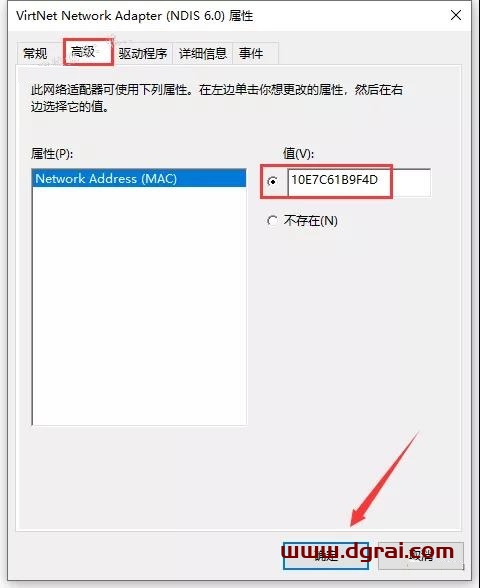
14、在系统【开始】图标上右键选择【运行】,输入【regedit】点击确定
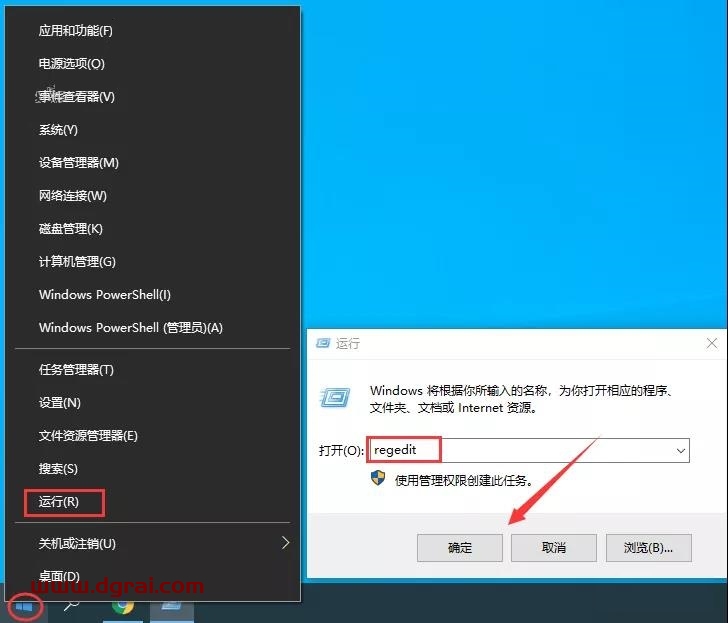
15、在路径地址栏输入(或依次展开): HKEY_LOCAL_MACHINE\SYSTEM\ControlSet001\Control\Class 在键盘上按【Enter】键
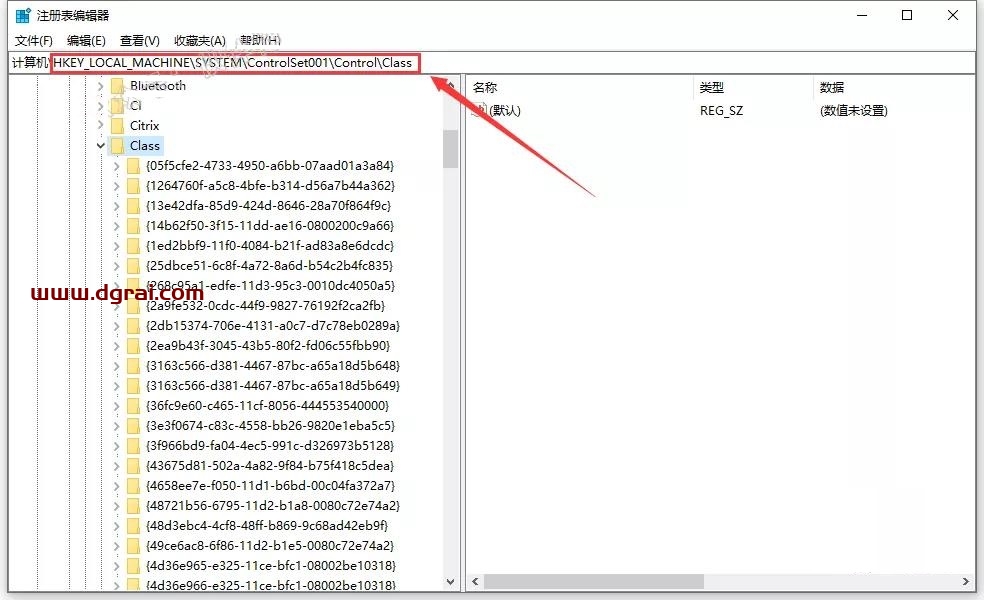
16、右键【Class】选择【查找】
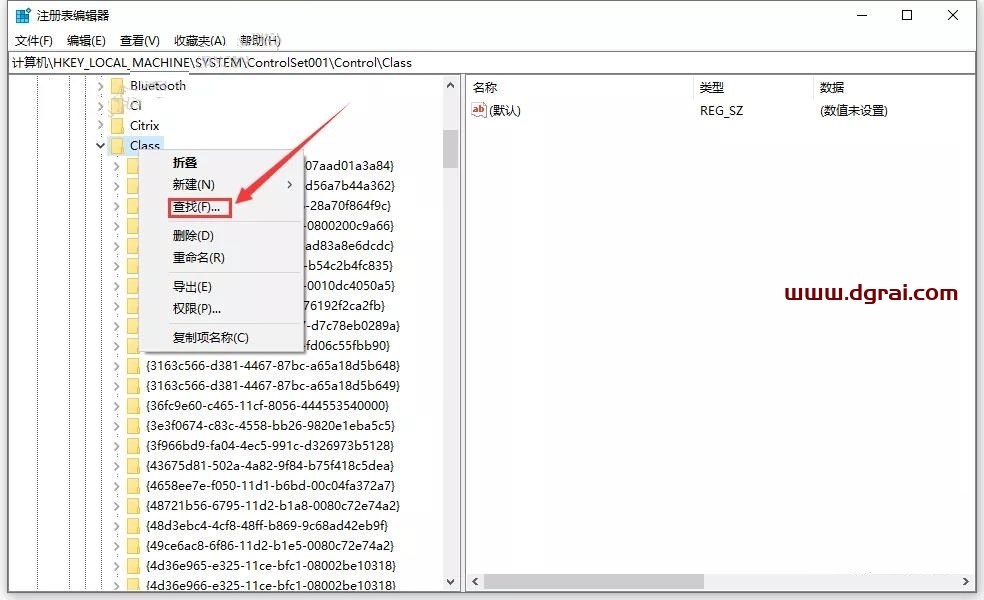
17、输入【VirtNetMacAddress】点击查找下一个
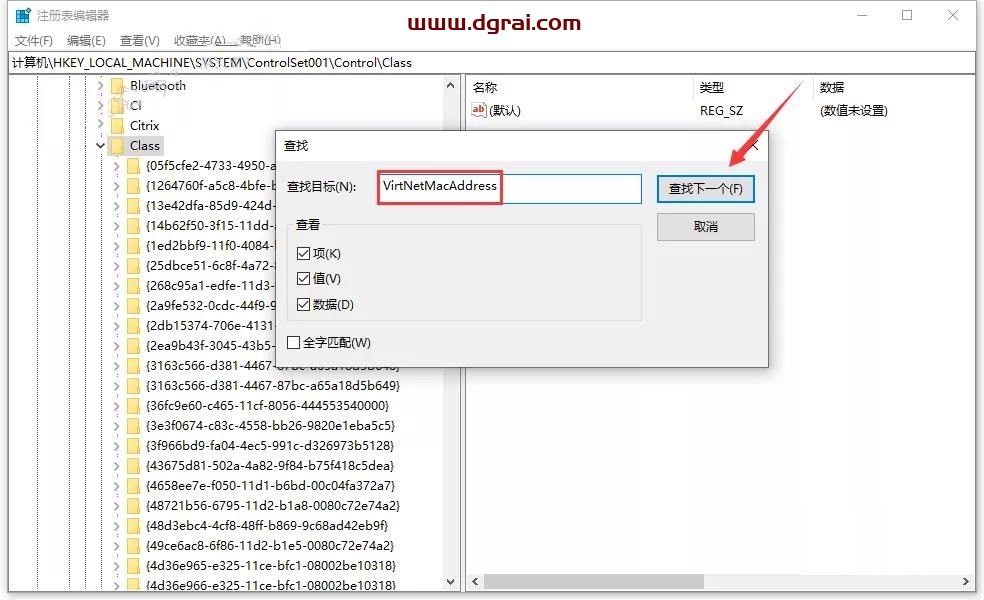
18、鼠标右击【VirtNetMacAddress】选择修改
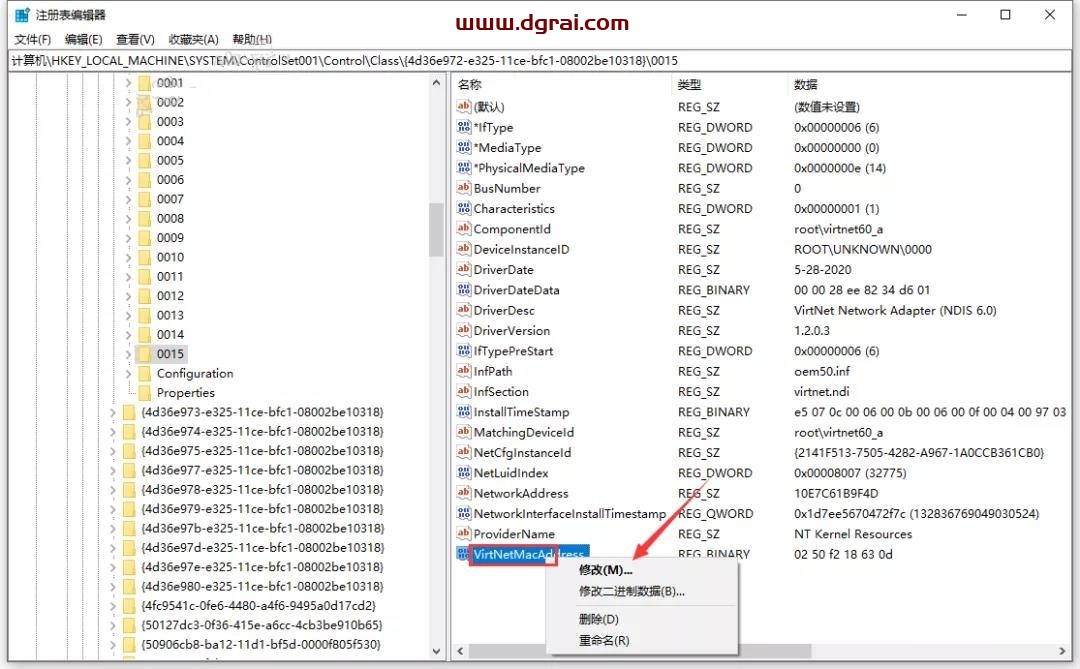
19、输入:10E7C61B9F4D (两个字符为一组),点击确定
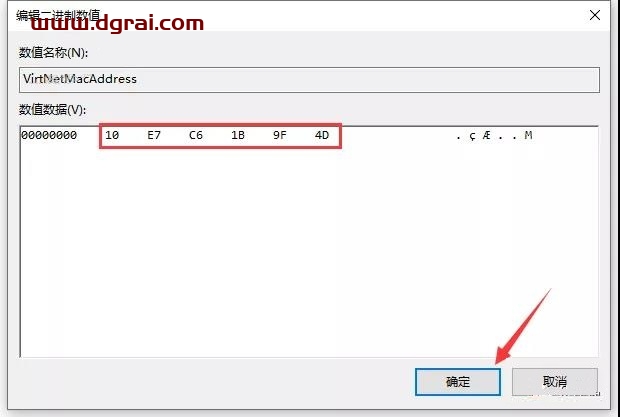
20、打开网络连接设置,在【VirtNet Network Adapter (NDIS 6.0)】上右键选择【禁用】,然后再右键【启用】
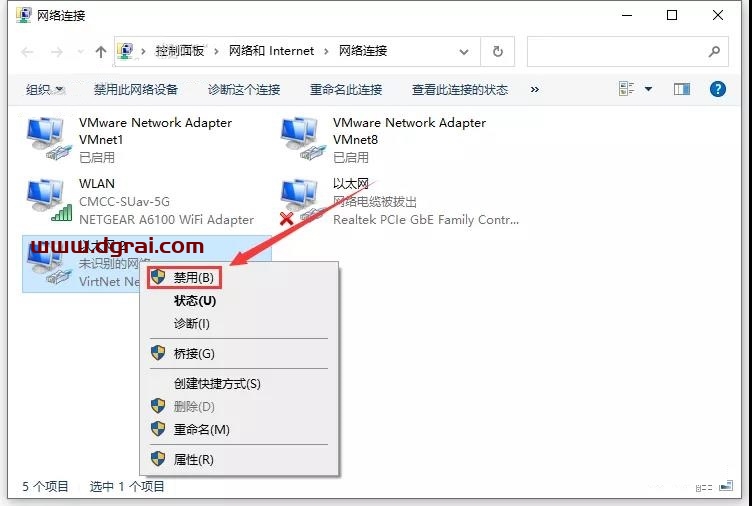
21、打开解压后的安装包,进入【DS.CATIA.P3.V5-6R2020】文件夹
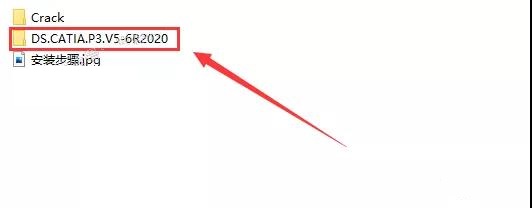
22、右键以管理员身份运行Setup安装程序
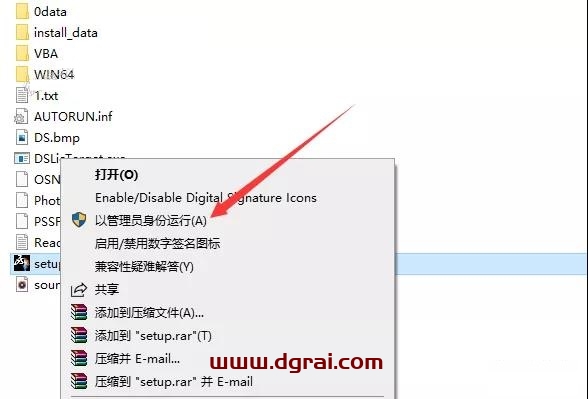
23、点击下一步
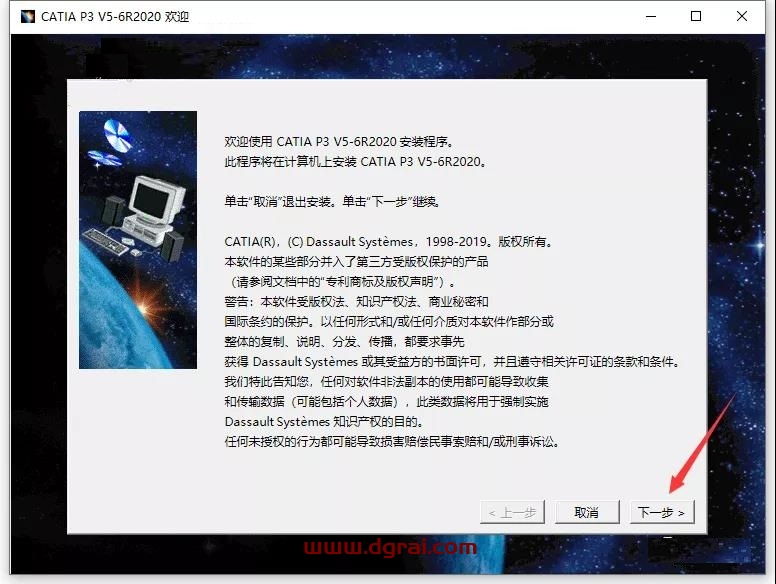
24、修改路径地址中的首字符C可更改安装位置,本例安装到D盘,点击下一步
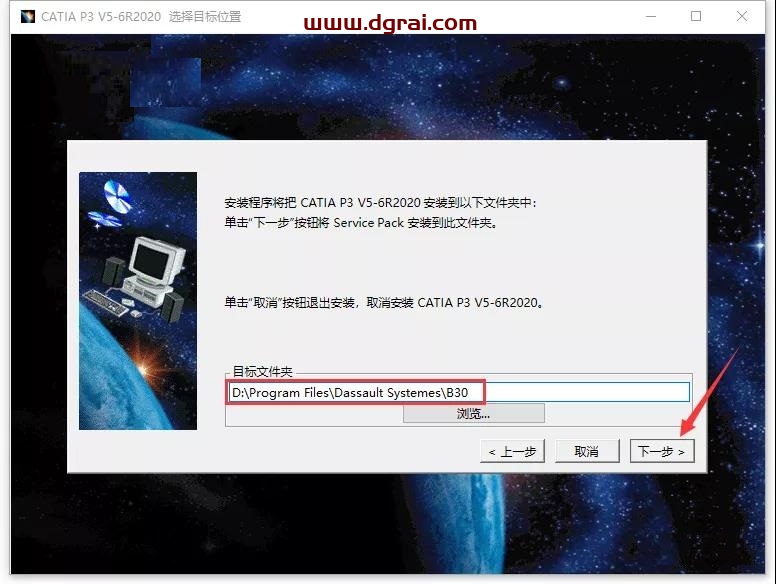
25、点击是
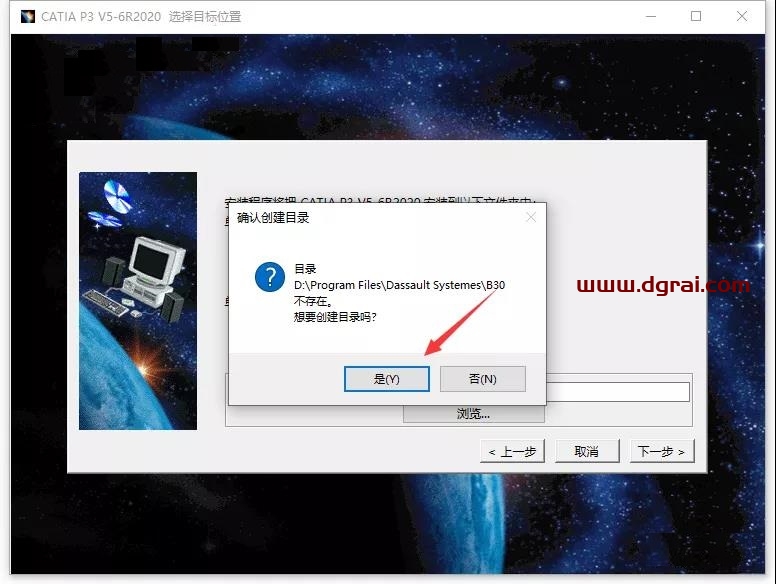
26、点击下一步
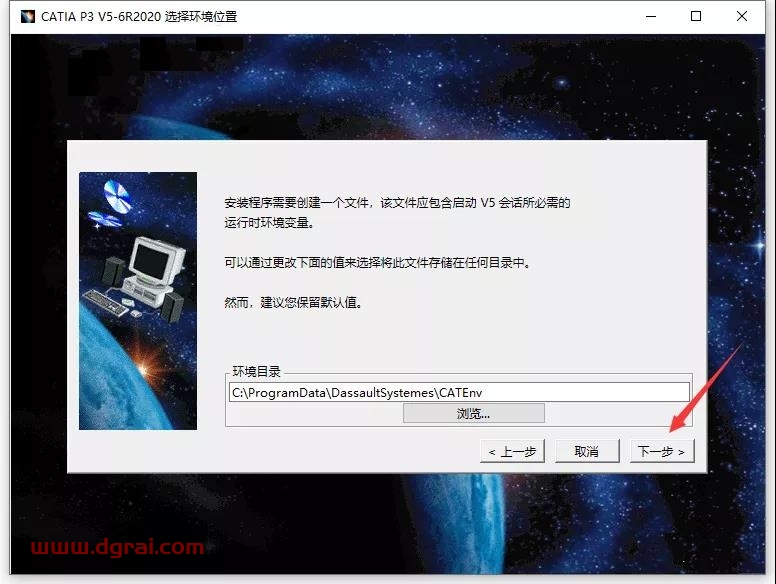
27、点击是
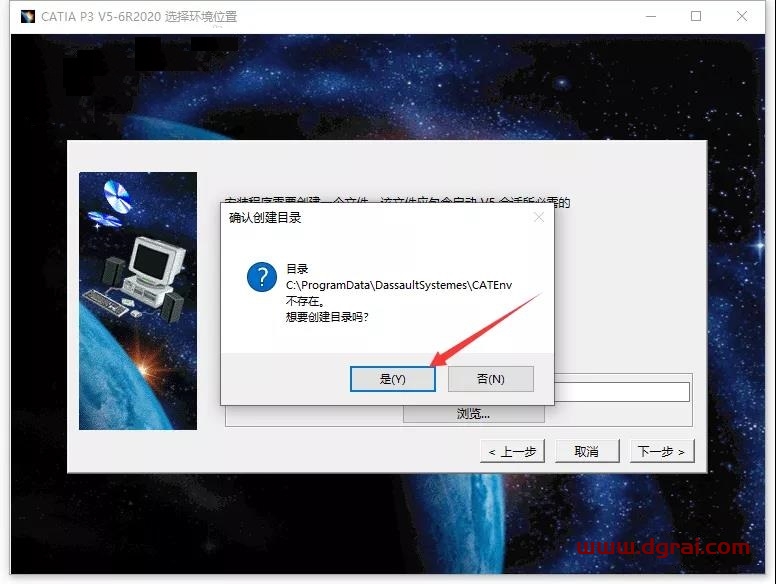
28、点击下一步
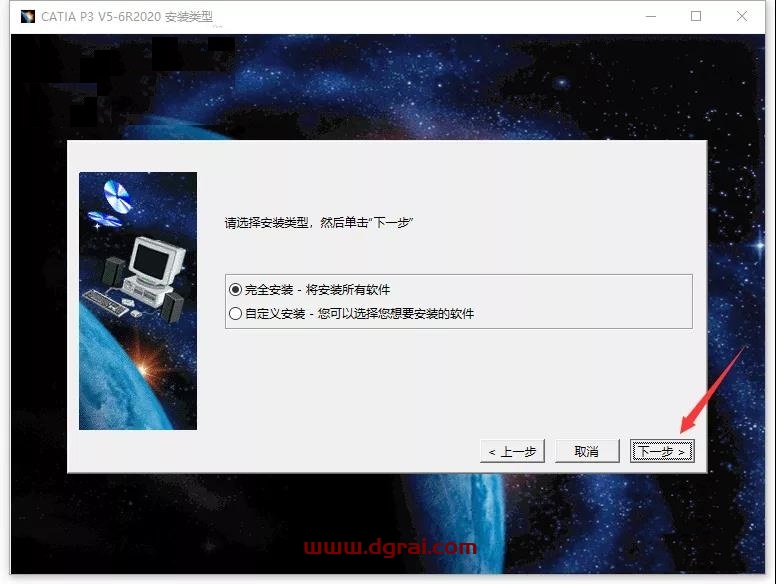
29、点击下一步
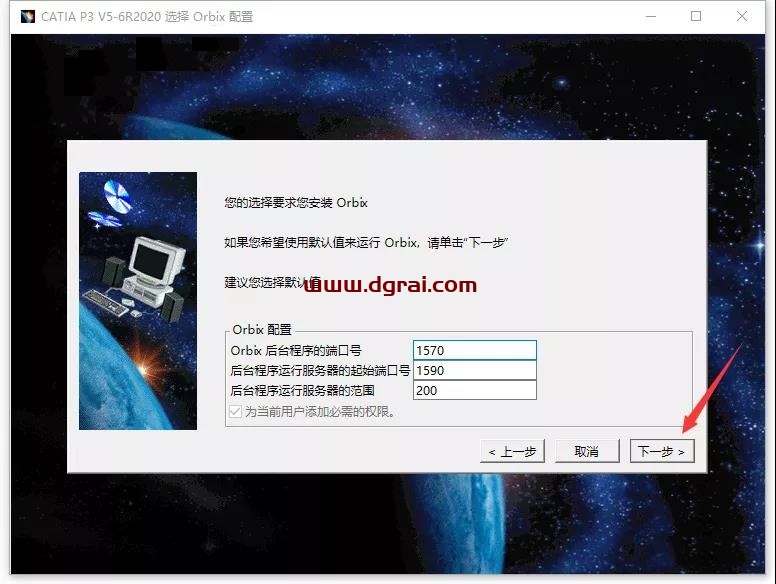
30、点击下一步
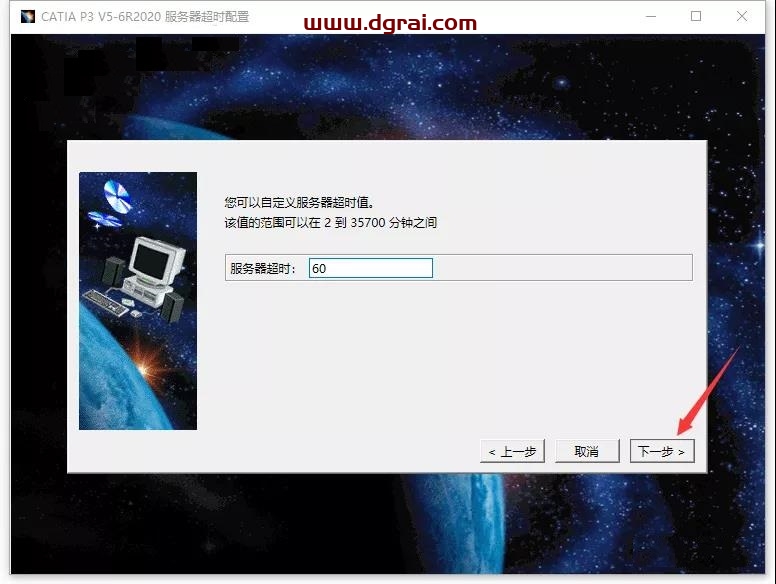
31、点击下一步
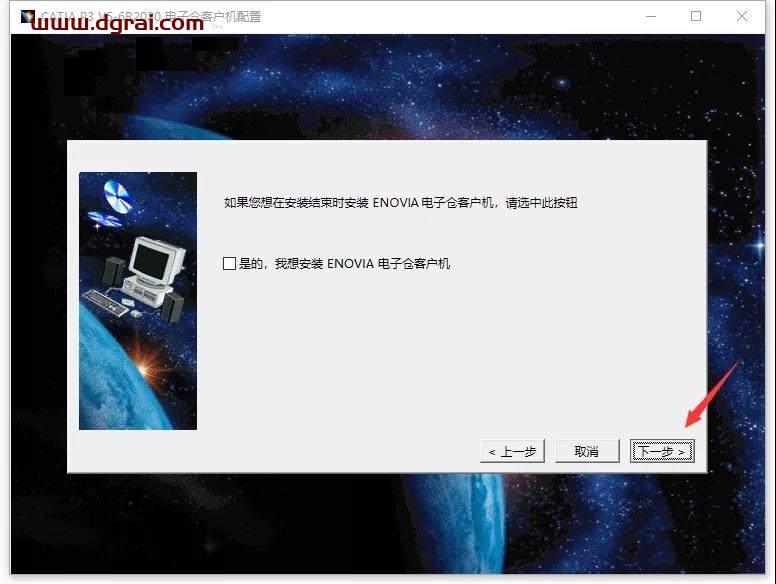
32、点击下一步
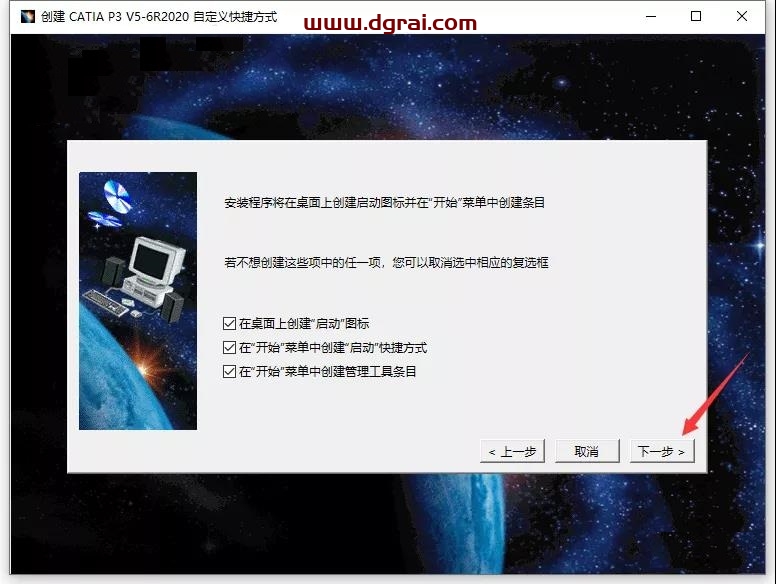
33、点击下一步
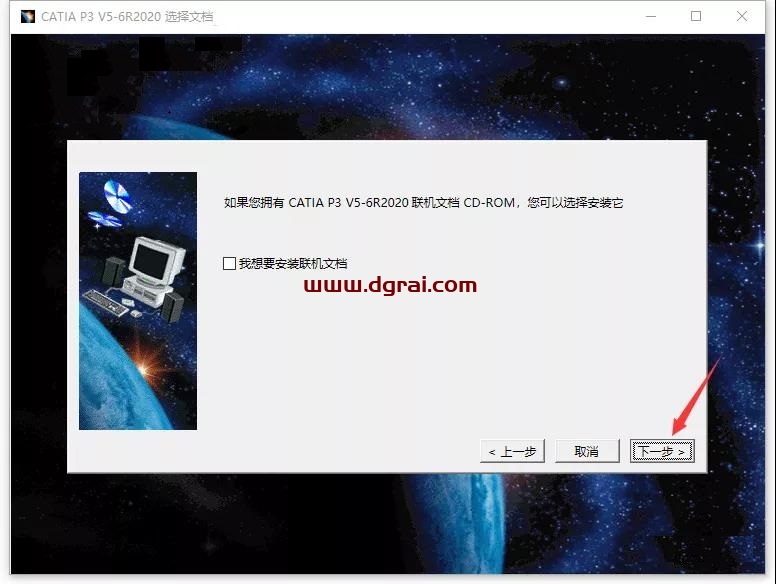
34、点击安装
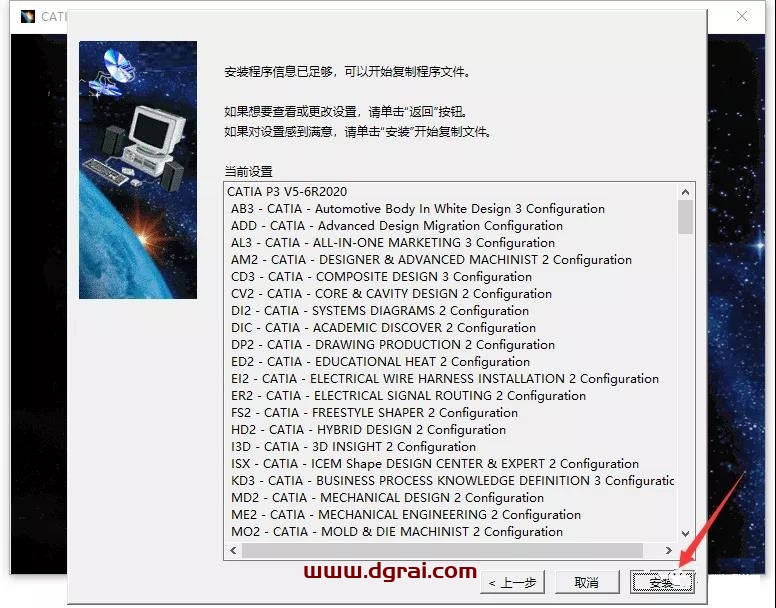
35、等待安装
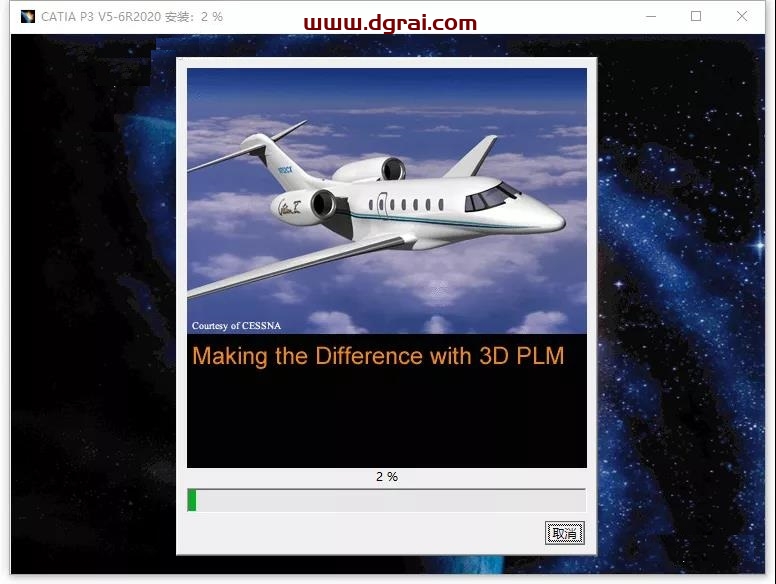
36、去掉勾选,点击完成
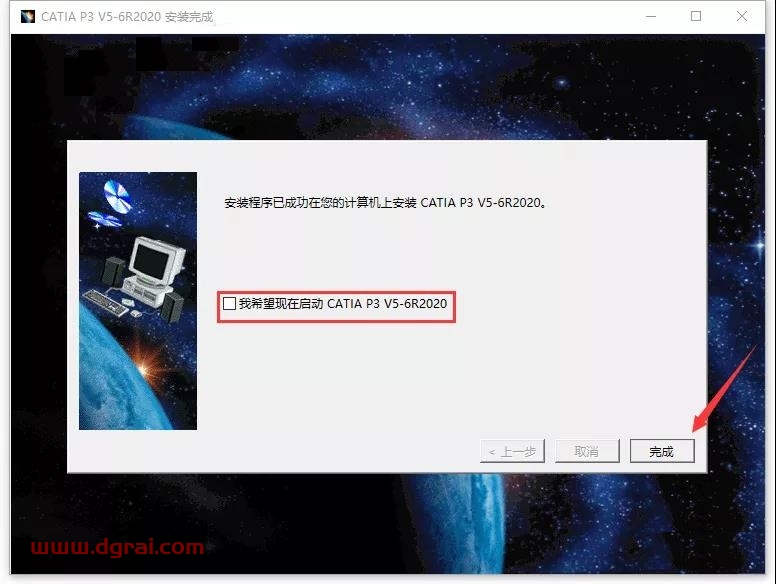
37、打开解压后的安装包,进入【Crack】文件夹
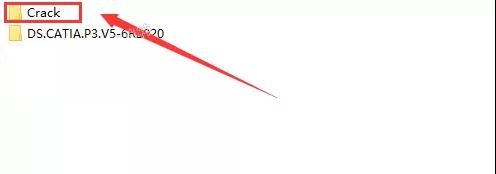
38、进入【Cracked Files】文件夹

39、复制图示三个文件
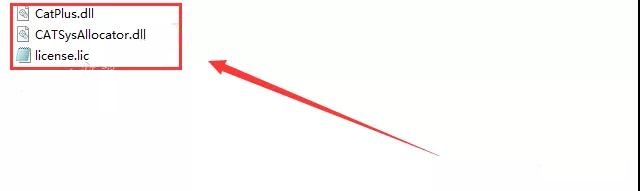
40、在桌面【CATIA】图标上右键,选择【打开文件所在的位置】
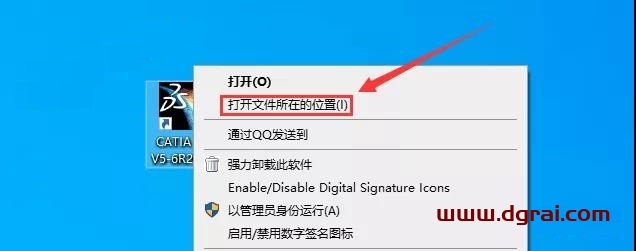
41、在空白处右键粘贴
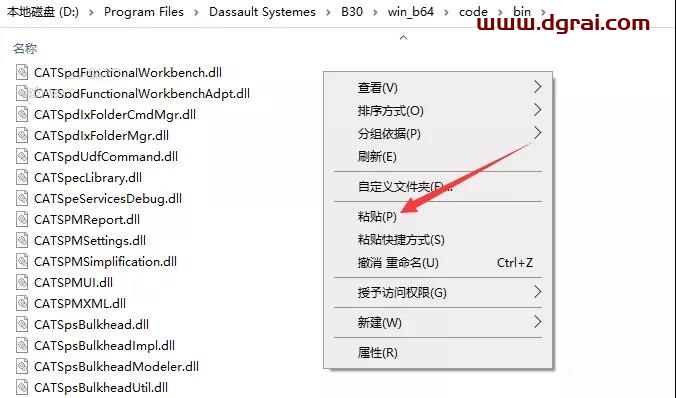
42、点击替换目标中的文件
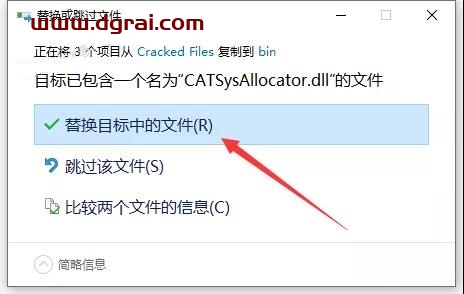
43、双击打开桌面CATIA软件
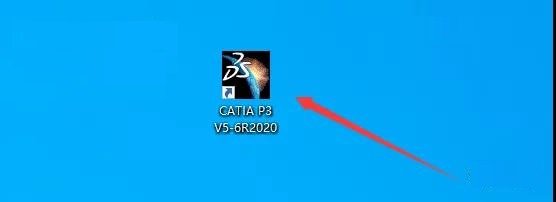
44、点击软件菜单栏工具,选择【选项】
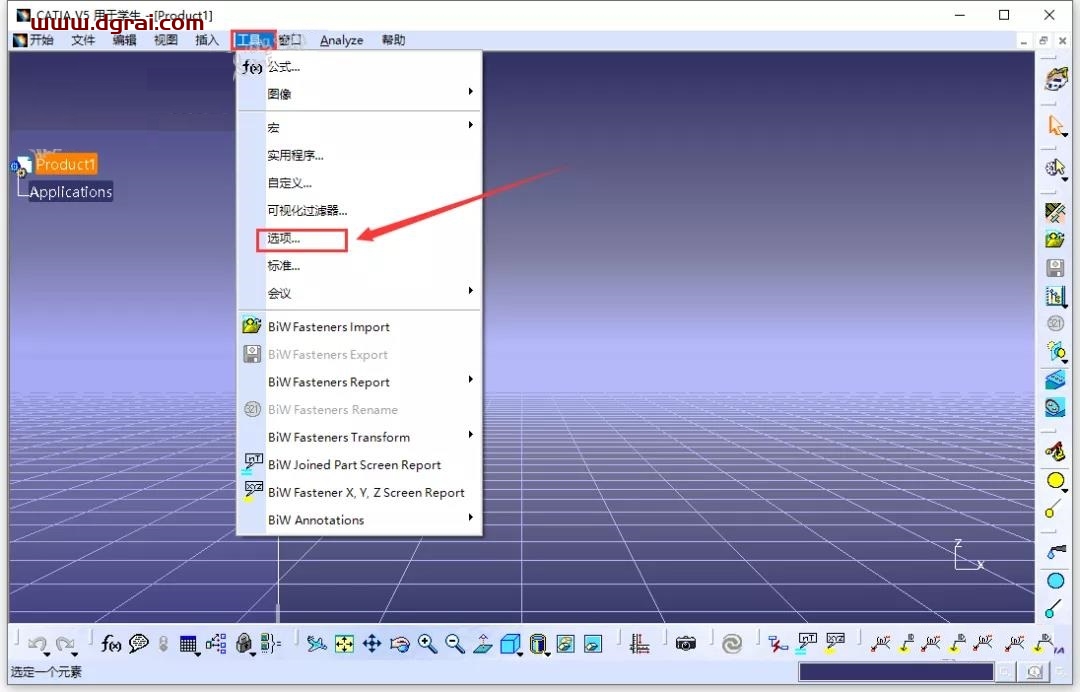
45、在许可证发放界面,取消勾选【DIC…】、【ED2…】、【I3D…】,然后点击确定
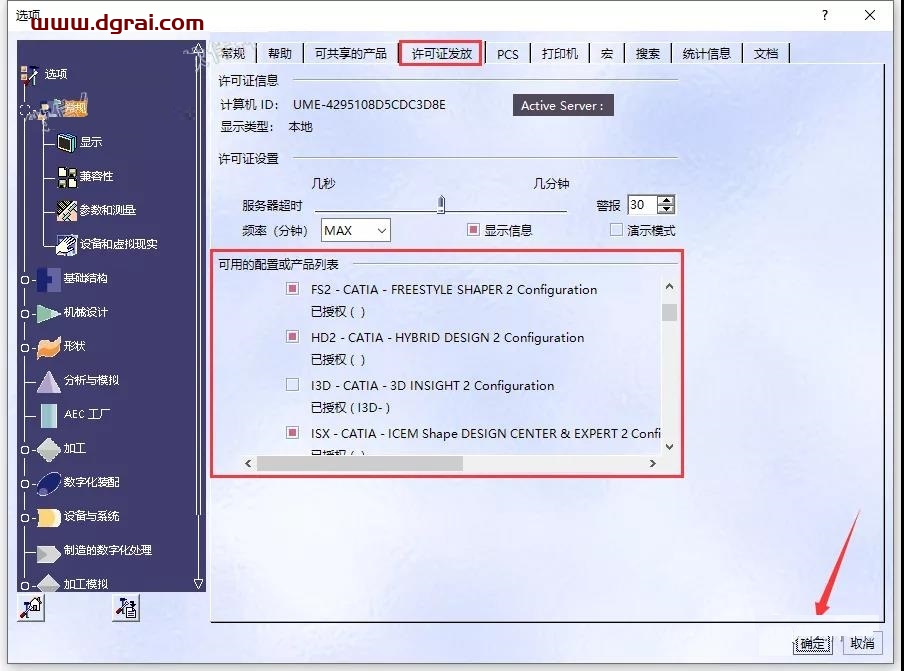
46、退出软件,重新打开软件就不会有【用于学生】的标题
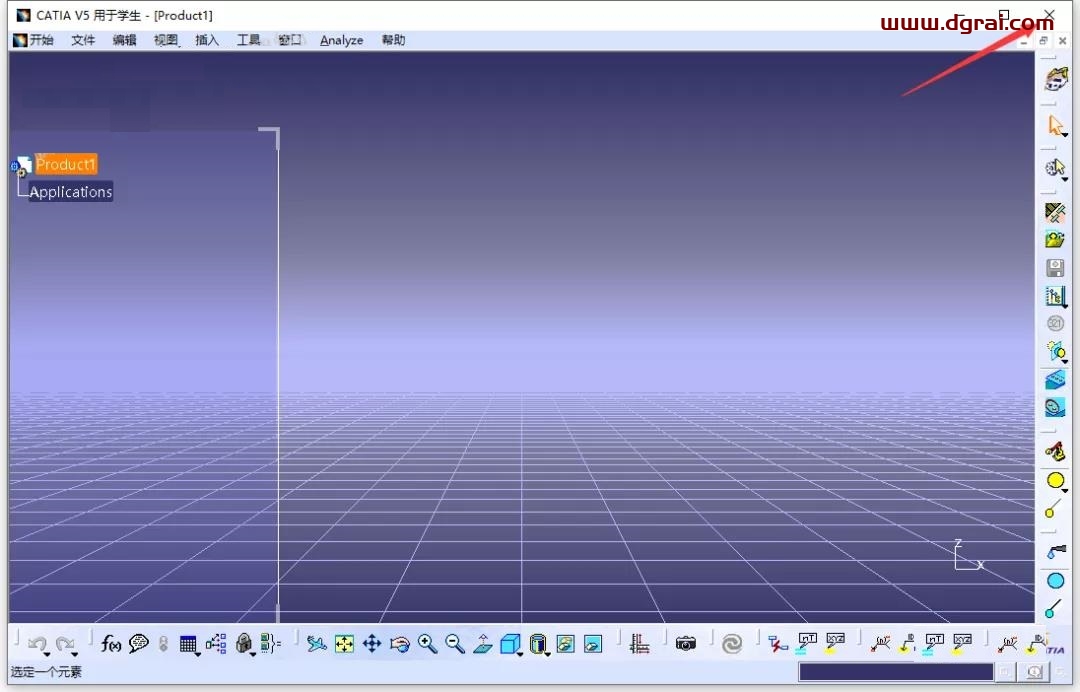
47、安装完成,运行界面如下
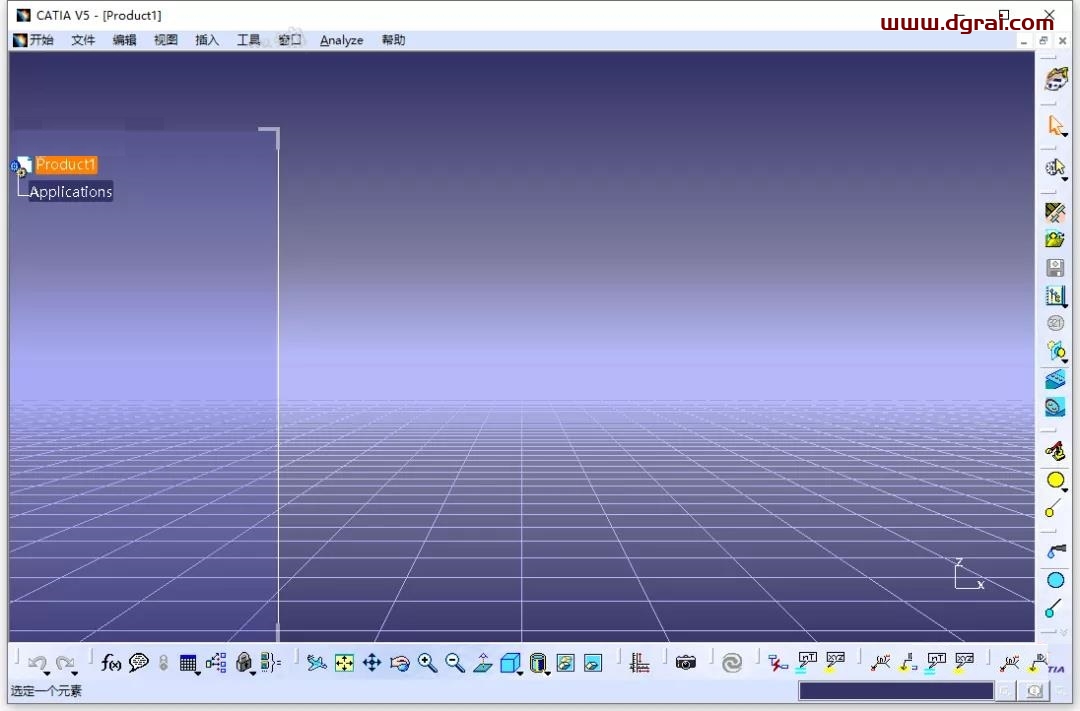
48、重启软件,中文如图
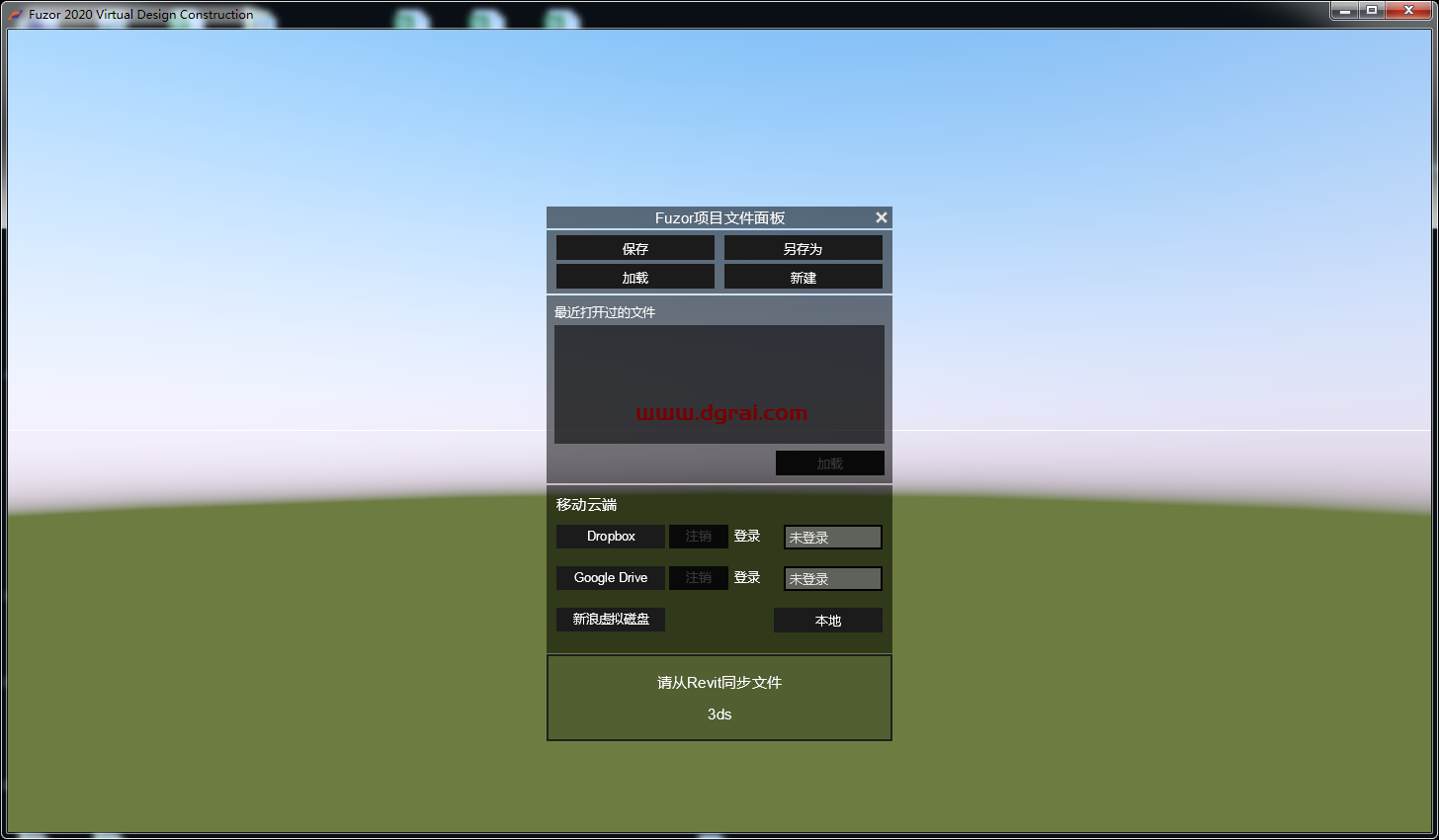
相关文章